
Если вы рядовой пользователь мессенджера, то вряд ли вы что-то знаете о командах в Skype, а они ведь есть. И позволяют быстро переходить к тем или иным местам и действиям – работать с программой становится еще удобнее. Рассмотрим самые популярные из них.
В общих чертах: что и для чего
Команды – это определённые слова и словосочетания, которые встроены в систему Скайпа. Они все начинаются со слеша (/). Их, на самом деле, очень много. Они облегчают и ускоряют работу в этом мессенджере.
Какие основные действия можно совершать с помощью специальных кодов?
- просматривать и изменять свойства переписки;
- очищать историю;
- распределять роли между аккаунтами в чате;
- выводить полный список собеседников;
- настраивать уведомления;
- добавлять или удалять любого абонента и прочее.
Вы можете не волноваться – это не будет показываться как сообщение. Собеседники их не увидят. Ответы также не видны вашим собеседникам – они приходят от виртуального абонента под именем System.
Роли: что это?
Стоит также учесть, что некоторые команды в Скайпе работают только в групповом чате, где участники распределены по ролям. Есть также коды, которыми пользуется только админ (главный человек в беседе).
- Creator/Admin. Создатель или администратор группы. Данная роль может быть только у одного из собеседников в группе. Ему доступны все команды, и он может сам определять, кто будет модератором.
- Master. Это и есть модератор. Назначается администратором. Вправе удалить или авторизовать любого участника, редактировать и удалять сообщения и многое другое.
- User. Рядовой участник общей переписки. Он может отправлять сообщения и только.
- Listener. Слушателям отведена малозначительная для чата роль: разрешено слушать голосовой чат и читать сообщения. Разговаривать и отправлять сообщения нельзя.
- Applicant. Это человек, который подал заявку на участие в беседе.
Популярные команды
С 2016 года сервис Скайпа перешёл полностью на облачный формат системы. Архитектура P2P больше не поддерживается. Вместе с этим нововведением появились также и новые команды, которые P2P просто не давала возможность осуществить.
- /help. Система выдаст вам полный список кодов, которые могут быть использованы в Скайпе.
- /add логин(ы). Вместо слова «логин» вписывают никнеймы пользователей, которых необходимо добавить в чат. Если пользователей несколько, они перечисляются без разделительных знаков (ставим только пробел между ними).
- /alertson текст. Эта команда позволяет включить уведомления о сообщениях, в которых находится тот или иной текст. Это может быть даже простое слово. Пример: /alertson Москва. Программа будет вас оповещать, если в чате появится слово «Москва».
- /alertsoff. С помощью этой простой команды пользователь отключит все уведомления в целом.
- /find текст. Если вам нужно найти какой-то определённый текст или слово в чате, помните об этой команде. Система покажет вам сообщение, в котором было употреблено слово, словосочетание или целое предложение.
- /get admins. Опция помогает вывести на экран всю доступную информацию об участниках, которые являются администраторами данного чата.
- /get options. Эта фраза покажет данные об активных параметрах текущего чата.
- /get role. Если вы введёте эту команду, программа выдаст вам данные о роли, которую вы выполняете в чате.
- /get banlist. Показывает, какие пользователи были занесены в чёрный список.
- /showmembers. Хотите просмотреть полный список людей в беседе – воспользуйтесь этим кодом. Дополнительно будут показаны ещё и их роли.
- /get uri. Хотите, чтобы определённые пользователи присоединились к чату? Эта команда создаст ссылку, по которой можно будет пройти и подать заявку на участие.
- /golive. Фраза позволяет сделать групповой звонок, в котором все пользователи могут принять участие.
- /info. Этот код показывает текущее и максимальное количество участников чата.
- /kick логин. Быстро убрать участника из чата поможет именно эта фраза. Вместо логина нужно написать никнейм пользователя, которого нужно исключить. Пример: /kick marina1.
- /leave. Вы может сами покинуть чат, написав в поле, где вводятся сообщения, эту команду. Если вы создатель чата, вы не сможете покинуть чат.
- /kickban логин. Помимо исключения из чата эта команда ещё отправляет пользователя Скайп в чёрный список.
- /showplaces. Такой код поможет просмотреть информацию о том, на каких устройствах ваш логин сейчас активирован.
- /remotelogout. Таким вот образом вы сможете выйти из своей учётной записи Скайп на всех устройствах.
- /setrole логин SPEAKER | ADMIN. Чтобы присвоить роль участнику, админы пользуются этой командой. Вместо логина опять же ставится выдуманное имя участника в Скайпе.
- /topic текст. Нужно быстро поменять тему чата? Воспользуйтесь такой простой командой.
- /get allowlist. Выводит на экран список людей, которые имеют доступ к чату.
- /call логин. Код полезен, когда нужно позвонить какому-то одному пользователю, а не группе в целом.
- /clearpassword. Пароль для чата стирается.
- /clear. Позволит почистить историю переписки полностью.
- /history. Если вы хотите, чтобы вся история была загружена сразу в окне, воспользуйтесь этим кодом.
- /goadmin. Если ввести эту команду админу чата, то рядом с его логином будет размешаться значок «Создатель».
Дополнительные смайлики
С помощью команд можно порадовать собеседника необычными смайликами. Это скрытые возможности Скайпа. Далеко не все пользователи о них знают.
- (bug) – показывает жука, может использоваться как «вирус»;
- (headbang) — выводит анимацию «биться головой об стену»;
- (wfh) – означает «работаю дома»;
- (smoking) — отображает смайл со значением «покурим»;
- (sheep) – покажет овцу;
- (swear) – выведет на экран «ругающийся» смайлик;
- (poolparty) — покажет человека с уткой.
На этом список не заканчивается. Разработчики предлагают также множество других вариантов. Например, это миниатюры флагов разных стран. Для этого пишут: (flag:00). Вместо 00 ставят страну, флаг которой интересует. К примеру, для России это будет ru, для Украины – ua и т. д.
Обычные смайлы, которые можно открыть, нажав на кнопку рядом с полем для ввода сообщения, вводятся также словами. Вместо них участник чата увидит уже картинку.
Как видно, главный принцип ввода кода: слова ставят в круглые скобки с обеих сторон.
Почему не выполняется команда?
Команды Скайпа могут иногда не распознаваться. По каким причинам это происходит?
- Вы не исполняете роль админа, поэтому команда вам недоступна.
- Вы добавили перед кодом какой-то символ. В поле не должно быть ничего, кроме команды.
- Вы используете версию мессенджера, которая не поддерживает эту команду;
- Вы сделали ошибку в слове, когда писали команду.
- Вы общаетесь в чате, который не поддерживает код (например, в приватном вместо группового).
Управление Скайпом через командную строку
Помимо команд в чате существуют также коды или ключи, которые вводятся в окно под названием «Командная строка». Это окно позволяет выполнять множество действий с другими программами с системой ОС.
Параметры командной строки для Skype.exe прописывается в свойствах ярлыка, командном bat или cmd-файле, в окне "Выполнить" по Win+R:
- /availability:[статус]. Быстро ставит необходимый статус в Скайпе. Варианты на английском языке следующие: Away, DND, Invisible, Offline.
- /shutdown. Выключает программу. На панели значок уберётся.
- /removable. Запускает Скайп в "переносном" режиме. В нём, в частности, Скайп не записывает данные в реестр, а работает только с одной папкой – профилем пользователя.
- /callto: логин. Совершает звонок к другому пользователю Skype или на заданный телефонный номер.
По умолчанию для 64-битной Windows путь к папке Skype обычно следующий: C:\Program Files(x86). Команда может быть такой:
"C:\Program Files(x86)\Skype\Phone\Skype.exe" /ключ1 /ключ2
Skype является очень удобным способом общения. Использование дополнительных опций сделает программу более функциональной, а ваше общение приятней и насыщенней. Перечисленные выше команды стоит взять на вооружение, если вы хотите перейти на более продвинутый уровень.
Бояться их применять уже точно не стоит.
Видео по теме:

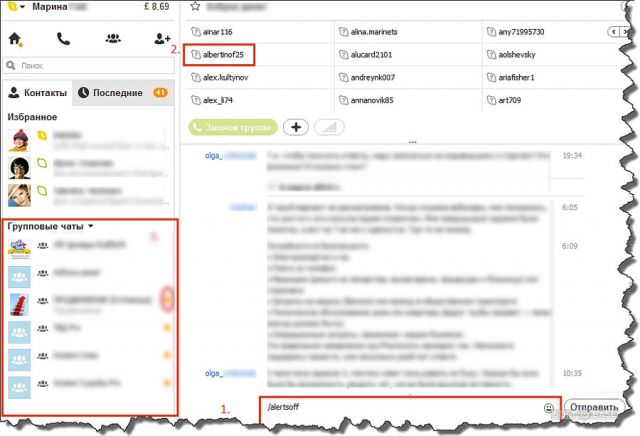
 Как создать видеочат в Скайпе
Как создать видеочат в Скайпе


